Инструкция для создания ЭЦП для СУФД (изготовление заявления на получение квалифицированного сертификататключа првоерки электронной подписи).
В первую очередь на компьютере должны быть установлены такие программы как.
1. КриптоПро CSP
2. АРМ генерация ключей v1.0.0.44n версии
3. Microsoft Office Word
Итак приступим. Вставляем флешку, на которую будем изготавливать запрос.
Запускаем программу АРМ Генерации ключей.
Выбираем Создать запрос на сертификат - Жмем кнопку "Далее"
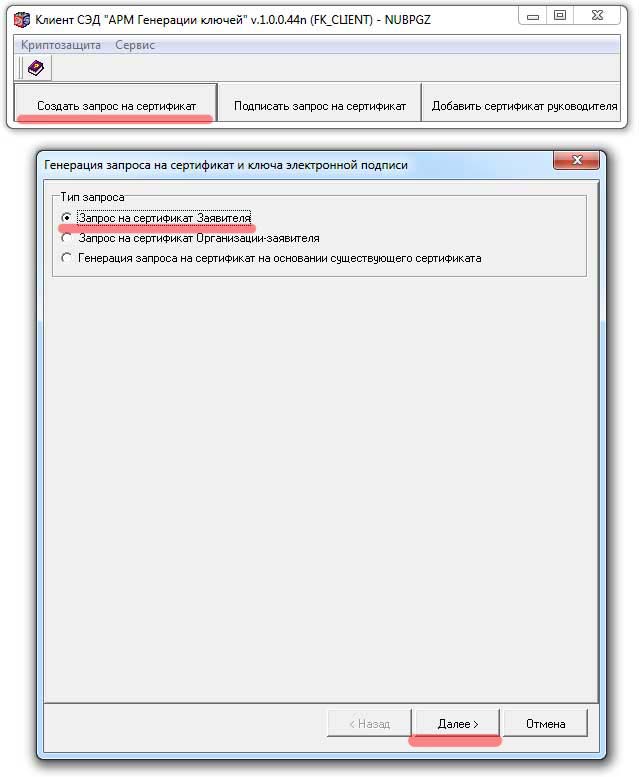
Ставим галочки в разделе АСФК - только не ставим галочку "Тестирование", затем "Далее"
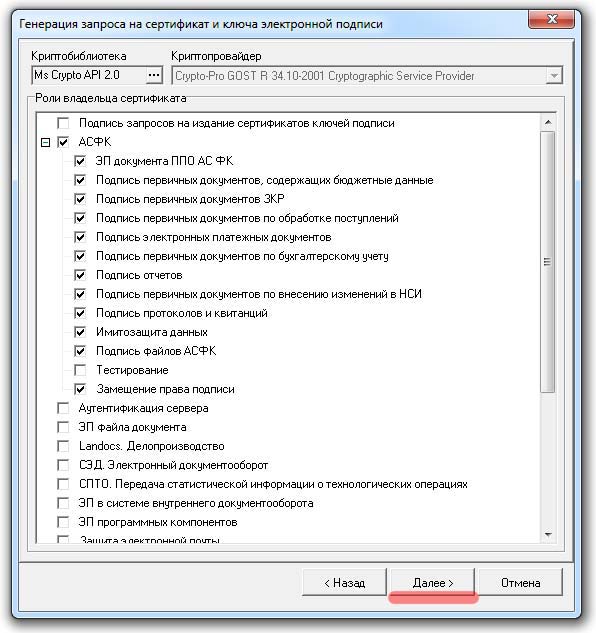
Внимательно заполняем разделы, которые помечены * (обязательные поля)
Примечание!!!
Поле Формализованная должность: Руководитель - признак 1 подписи
Главный бухгалтер - признак 2 подписи
Ни каких других должностей Вы там не должны ставить, даже если человек занимает должность Заместитель руководителя или главного бухгалтера!
Поле Организация: берется с сайта egrul.nalog.ru, ищите организацию по ОГРН или ИНН, копируете название с результатов поиска, которые будут в файле в формате PDF (либо краткое либо полное наименование)
Жмем "Далее".
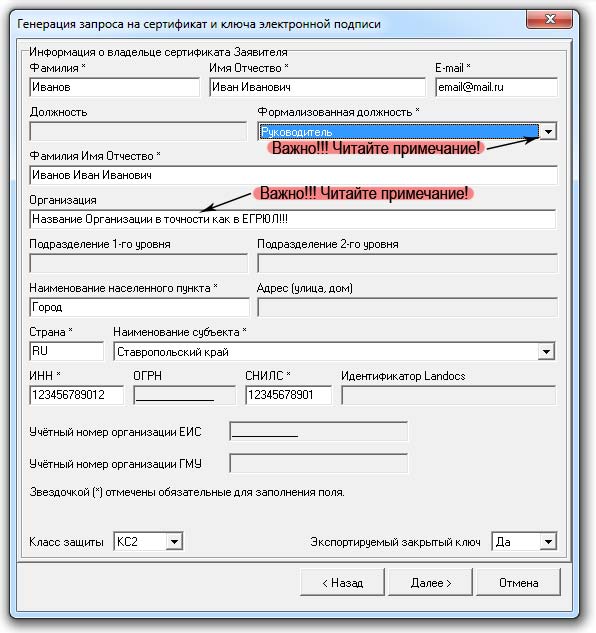
В следующем окошке будет предложено Распечатать заявку на получение сертификата ключа ЭЦП . Жмем "Выполнить"
Вот тут то нам и понадобится установленный Microsoft Office Word, на данный момент на либра офисе и опен офисе заявка не выводится на печать.
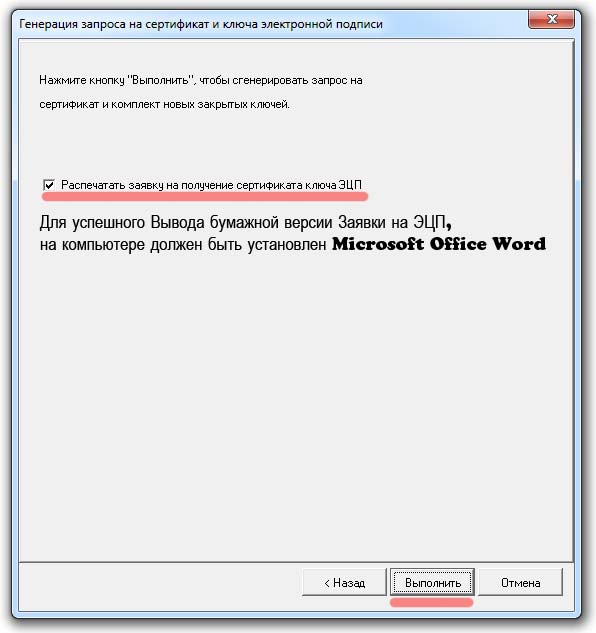
Следующий этап не менее важный, тут нам надо выбрать носитель, куда это все "добро", а именно контейнер закрытых ключей наше сохраняться. Жмем "ОК"
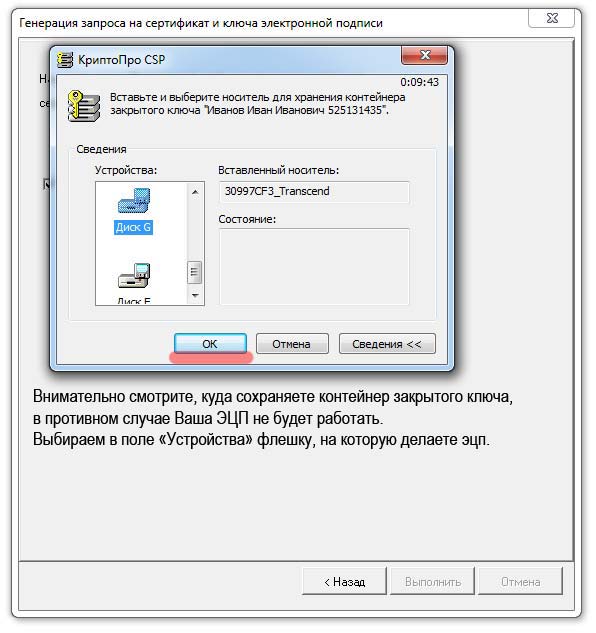
После нам надо будет Перемещать указатель мыши, или нажимать клавишы на клавиатуре в случайном порядке - ждем когда зеленая полоса дойдет до конца.
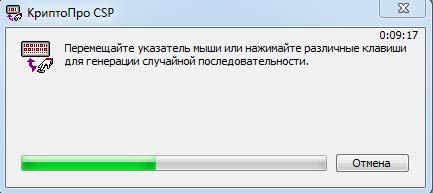
Пароль для контейнера. Дело лично каждого, мой совет - оставляем поля Новый пароль и Подтверждение пустыми. Если же ставите пароль, обязательно запомните его или запишите. Восстановить забытый пароль нет возожмности. Будете делать новую заявку ))))))) жмем ОК.
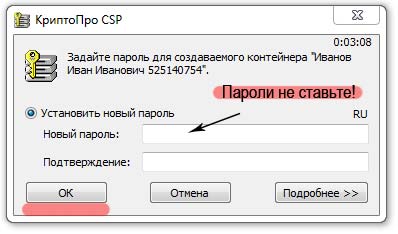
Тут тоже интересный момент, помните в начале мы выбирали носитель? Здесь выбираете тот же носитель, что бы сохранить сам файл запроса.
Нажимаем "ОК"

Вот мы и подошли непосредственно к этапу печати заявки на эцп. Жмем "ОК".
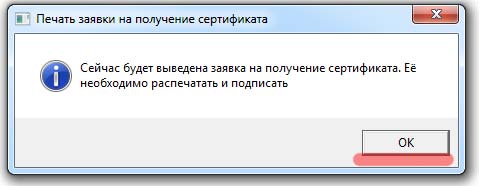
Поздравляю! Если Вы вы все сделали правильно, у Вас выйдет вот такой файл для заполнения и печати в 2 экземплярах. Обычно она выходит на 3 листах, можно выделить весь текст и сделать шрифт на пару пунктов меньше, что бы все поместилось на 2 листика.
Печатаете и заполняете такие поля как паспортные данные от руки (можно конечно сделать это и в ворде). Ставите печать организации и росписи руководителя и заявителя. Думаю по заполнению заявки "инструкция" будет излишней )))) разберетесь.
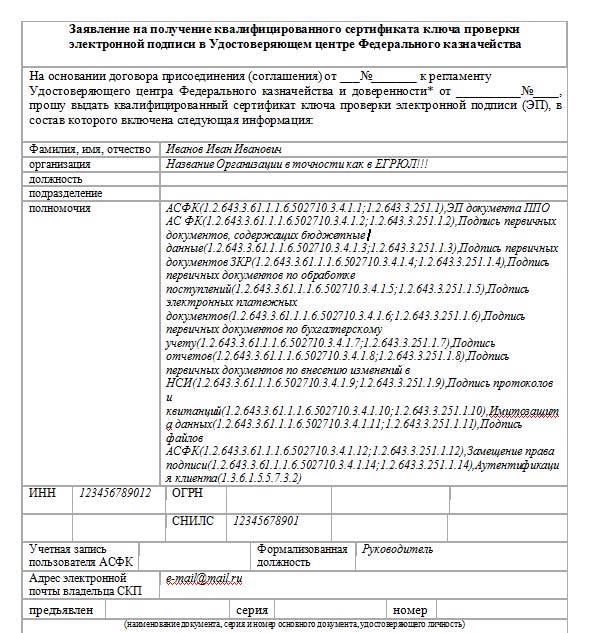
И завершающей точкой (жирной) будут файлы на флешке )) раз уж печатную форму мы распечатали и привели в идеал, надо и тут соответстовать.
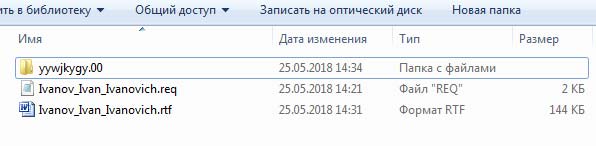
На этом все. Заявки в 2 экземплярах и флешку с электронными файлами несем в казначейство. Не забываем еще про пакет документов, которые нужны для изготовления ЭЦП (копии паспорта, снилса, доверенности и прочие). Уточняйте с воем казначействе этот вопрос.
